อัพเดตใหม่: เล่นได้ลื่นไหลกว่าที่เคยกับภาพ 90 FPS ในเกม FreeFire ได้แล้ววันนี้ผ่าน BlueStacks
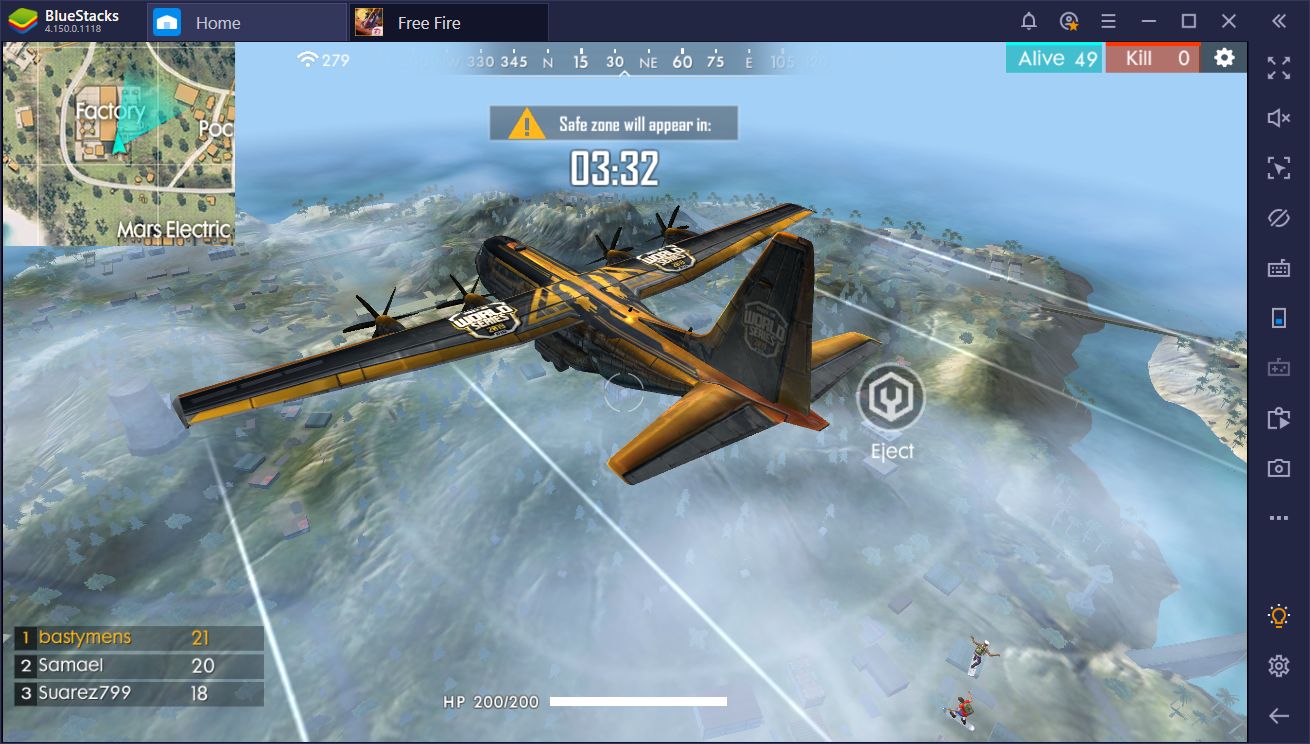
ค่า FPS หรือ Frame Per Second นั้นถือว่าเป็นค่าที่สำคัญมาก สำหรับการเล่นเกม ไม่เพียงแค่ทำให้ภาพดูลื่นไหลมากยิ่งขึ้น แต่ยังช่วยในเรื่องความได้เปรียบตอนจังหวะปะทะกันได้อีกด้วย เพราะว่าการที่มีค่า FPS ที่สูงขึ้นจะทำให้คุณสามารถควบคุมปืนภายในเกมได้ดียิ่งขึ้นรวมไปถึงการเห็นการเคลือนไหวของศัตรูก็สามารถทำได้ง่ายมากยิ่งขึ้นได้ด้วยเช่นกัน
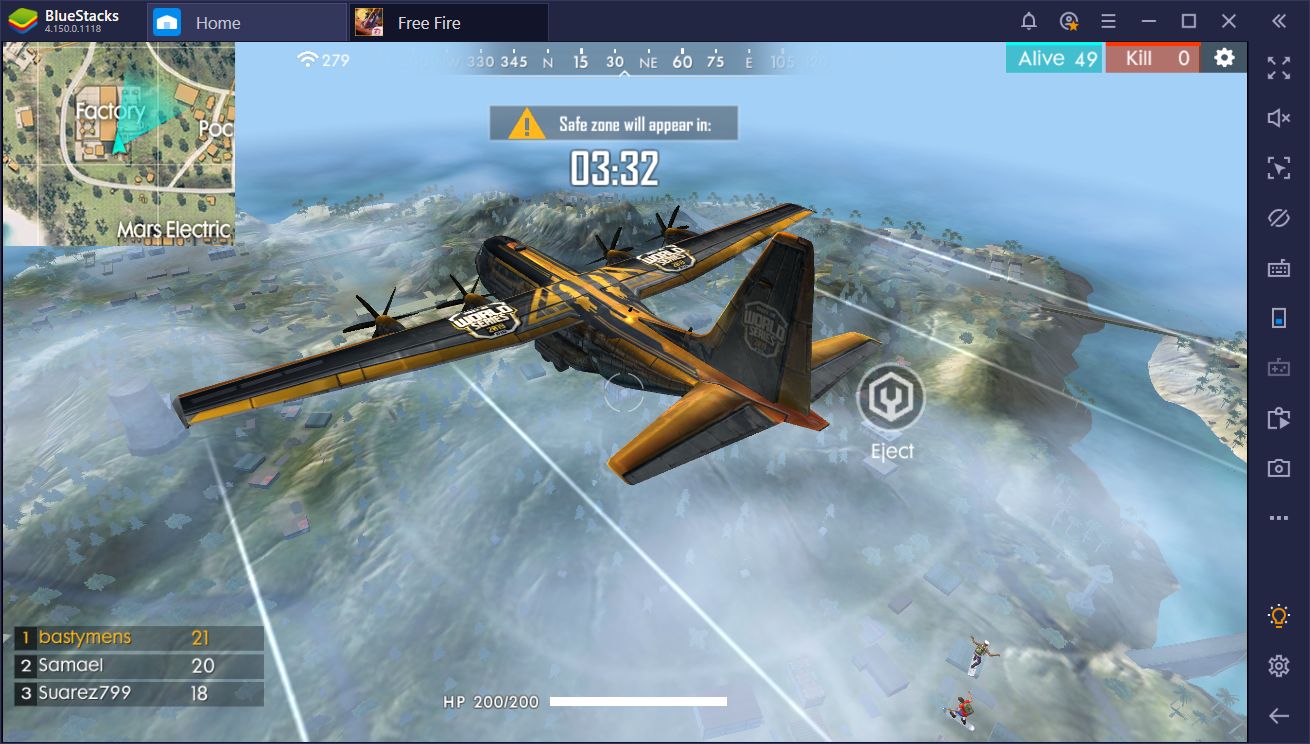
บางทีเวลาเราเล่น FreeFire ถึงแม้ว่าดวงเราจะดีแค่ไหนได้เกราะระดับสูงมา ปืนของแต่งครบ แต่ FPS ดันมาตกตอนกำลังวิ่งออกไปยิงศัตรู แทนที่หน้าจอจะขึ้นว่า Booyah อาจจะกลายเป็นว่าเรานอนเป็นปุ๋ยไปชะก่อน
เพิ่ม FPS ของเกมให้สูงขึ้นด้วย BlueStacks
ถ้าอยากจะสัมผัสประสบการณ์ในการเล่นเกมที่ดีกว่าที่เคย คุณสามารถสัมผัสมันได้ในอัพเดตใหม่ล่าสุดของ BlueStacks เพราะว่าเราปลดล็อคให้คุณได้เล่นกันแบบจัดเต็มโดยสามารถทำ FPS ได้สูงสุดถึง 90 FPS ในเกม FreeFire
สเปคเครื่องที่ต้องการ
- RAM ขั้นต่ำภายในเครื่อง 3GB ขึ้นไป
- คอร์การทำงานของ CPU ต้องมากกว่า 4 คอร์
การตั้งค่าภายในโปรแกรม BlueStack
เปิดการทำงานในส่วนของระบบประมวณผลให้ใช้ CPU 4 คอร์ และ RAM 3GB
วิธีการตั้งค่า
- เปิดหน้าต่างการตั้งค่าขึ้นมา โดยสามารถเปิดได้ 2 วิธีดังนี้
- คลิกเมนูด้านมุมขวาบน และกดที่รูปเฝือง
- คลิกที่รูปเฝืองตรงบริเวณ Tool Bar ด้านขวา
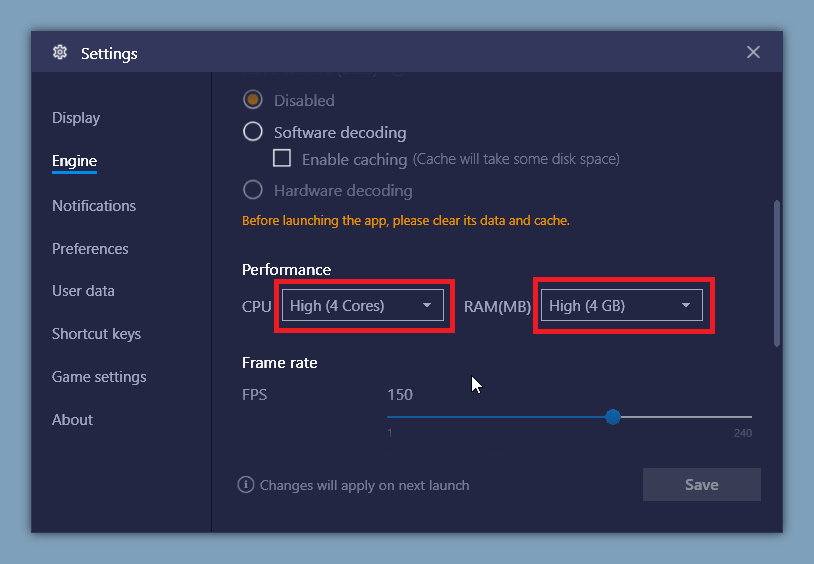
- ในส่วนของหน้าตั้งค่าให้เลือก “โปรแกรม” และเลื่อนลงมาด้านล่างในส่วนของ “ประสิทธิภาพ” จากนั้นเลือก CPU Cores ให้เป็น 4 Cores ขึ้นไป และ หน่วยความจำให้เป็น 3GB
- คลิก “บันทึก”ก็เป็นอันเสร็จสิ้น
เปิดโหมด High Frame Rate ในโปรแกรม BlueStack
หลังจากเราทำการตั้งค่าด้านบนเสร็จเรียบร้อยแล้ว เลื่อนลงมาด้านล่างจะเจอการตั้งค่าในส่วนของ เฟรมเรต ให้ปรับการตั้งค่าในส่วนของ FPS เป็น 150
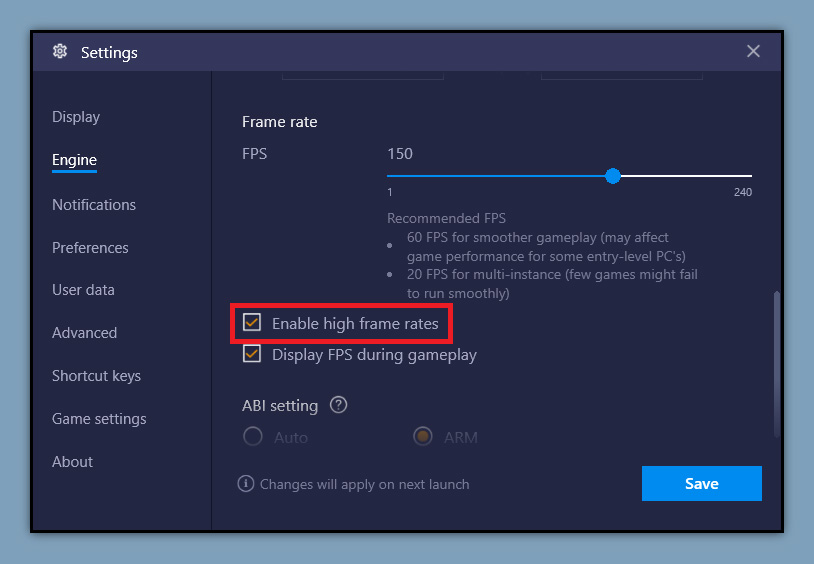
อย่างไรก็ตามอย่าลืมที่จะติกถูกในช่องเป็น High Frame Rate ด้านล่างด้วย หลังจากนั้นให้กด “บันทึก” ก็เป็นอันเสร็จสิ้น
ตั้งค่า Device Profile
สร้าง Device Profile ขึ้นมาใหม่โดยใช้การตั้งค่า Profile ดังนี้
- ผู้ผลิต: asus
- ยี้ห้อ: asus
- หมายเลขโมเดล: ASUS_Z01QD
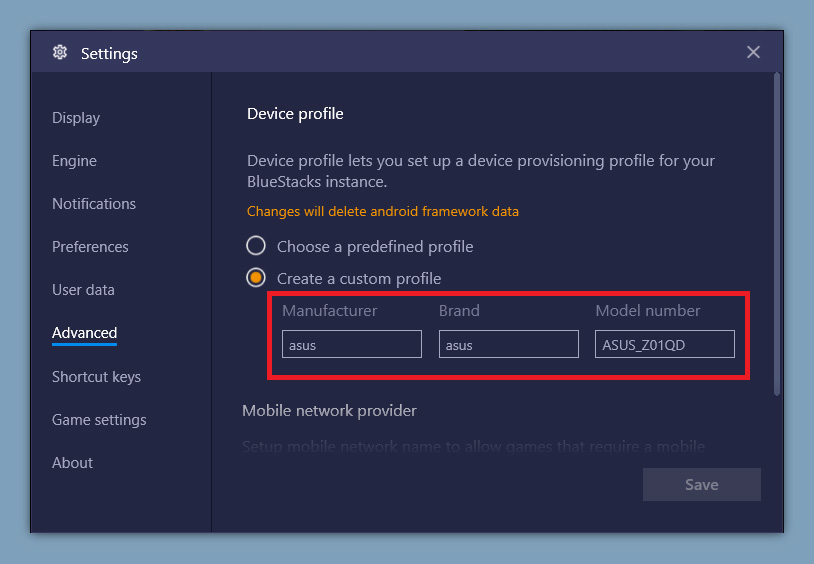
วิธีการสร้าง Device Profile
- ไปที่เมนูการตั้งค่า
- เลือกแถบด้านขวาเป็น “ขั้นสูง”
- ติ๊ก “สร้าง Profile” และกรอกข้อมูลตามด้านบน และ คลิก “บันทึก” ก็เป็นอันเสร็จสิ้น
Nvidia Control Panel
อย่างสุดท้ายที่เราต้องทำกันนั้นก็คือ ปิดการจำกัด Frame Rate ของตัว Nvidia Control Panel ด้วยการเข้าไปปิด Vsync ในส่วนของ “HD-player.exe” และ “BlueStacks.exe”
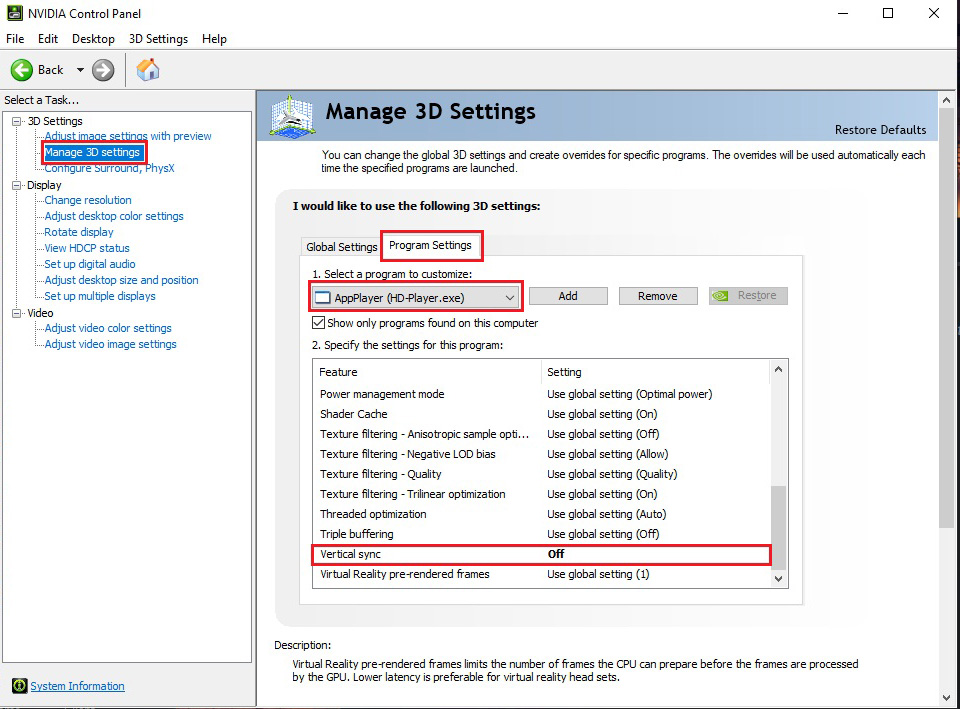
วิธีการ
- เปิด Nvidia Control Panel(ด้วยการคลิกขวาตรงหน้า Desktop)
- ไปที่เมนู ‘Manage 3D Settings’ ด้านล่าง ‘3D Settings’
- เลือก ‘Program Settings’
- เลือก HD-player.exe
- ไปที่ ‘Vertical sync’ อยู่ด้านล่างของ ‘Specify the settings for this program’
- คลิกแล้วเลือกเป็น Off
- ทำช้ำในข้อ 4 ถึง 6 สำหรับexe ก็เป็นอันเสร็จสิ้น
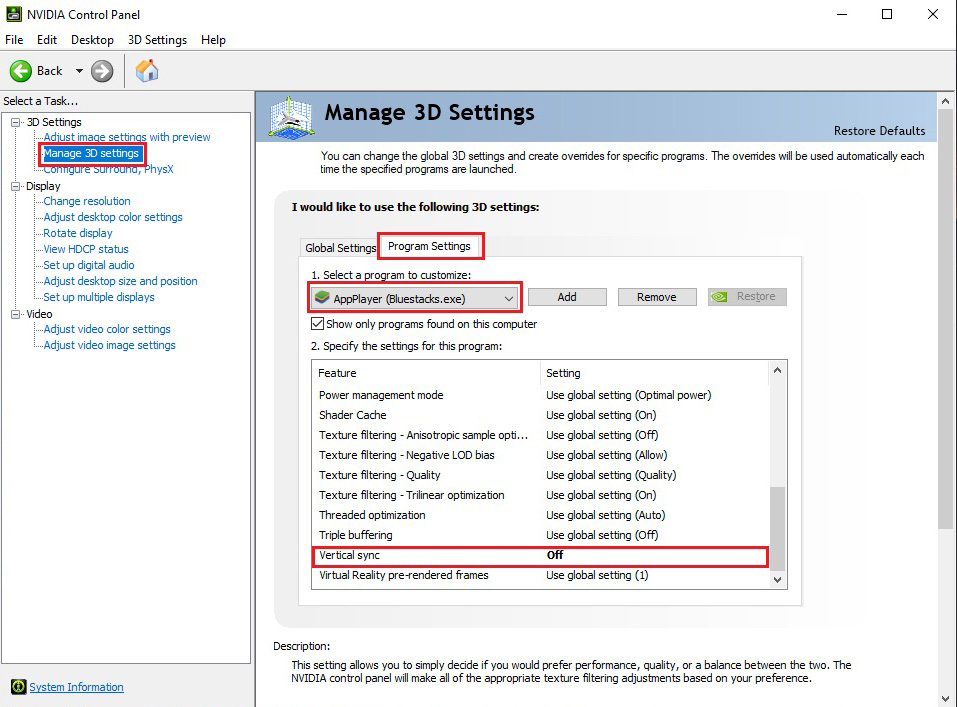
สำหรับผู้ที่ใช้ AMD
สำหรับผู้ที่ใช้การ์ดจอ AMD นั้นอาจจะต้องมีวิธีการเพิ่มเติมอีกเล็กน้อย โดยการเพิ่ม HD-Agent.exe เข้าไปใน AMD Radeon Software สำหรับวิธีการสามารถทำตามขั้นตอนนี้ได้เลย
- เปิดโปรแกรม AMD Redeon Software และคลิกไปในส่วนของ Gaming ดังภาพ
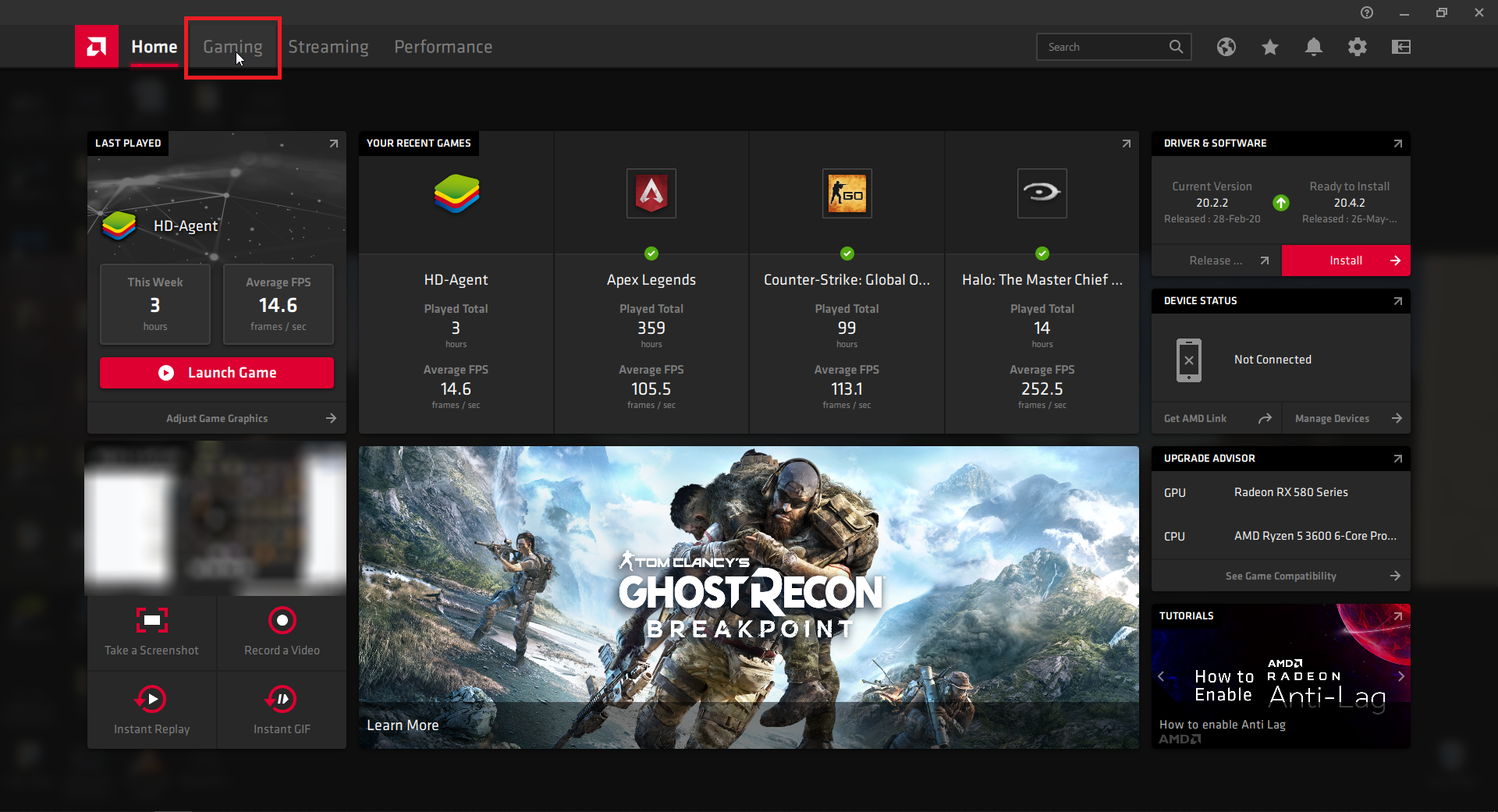
- ไปที่มุมขวาบนของโปรแกรมและเลือก “More option” จากนั้นเลือก “Add a Game”
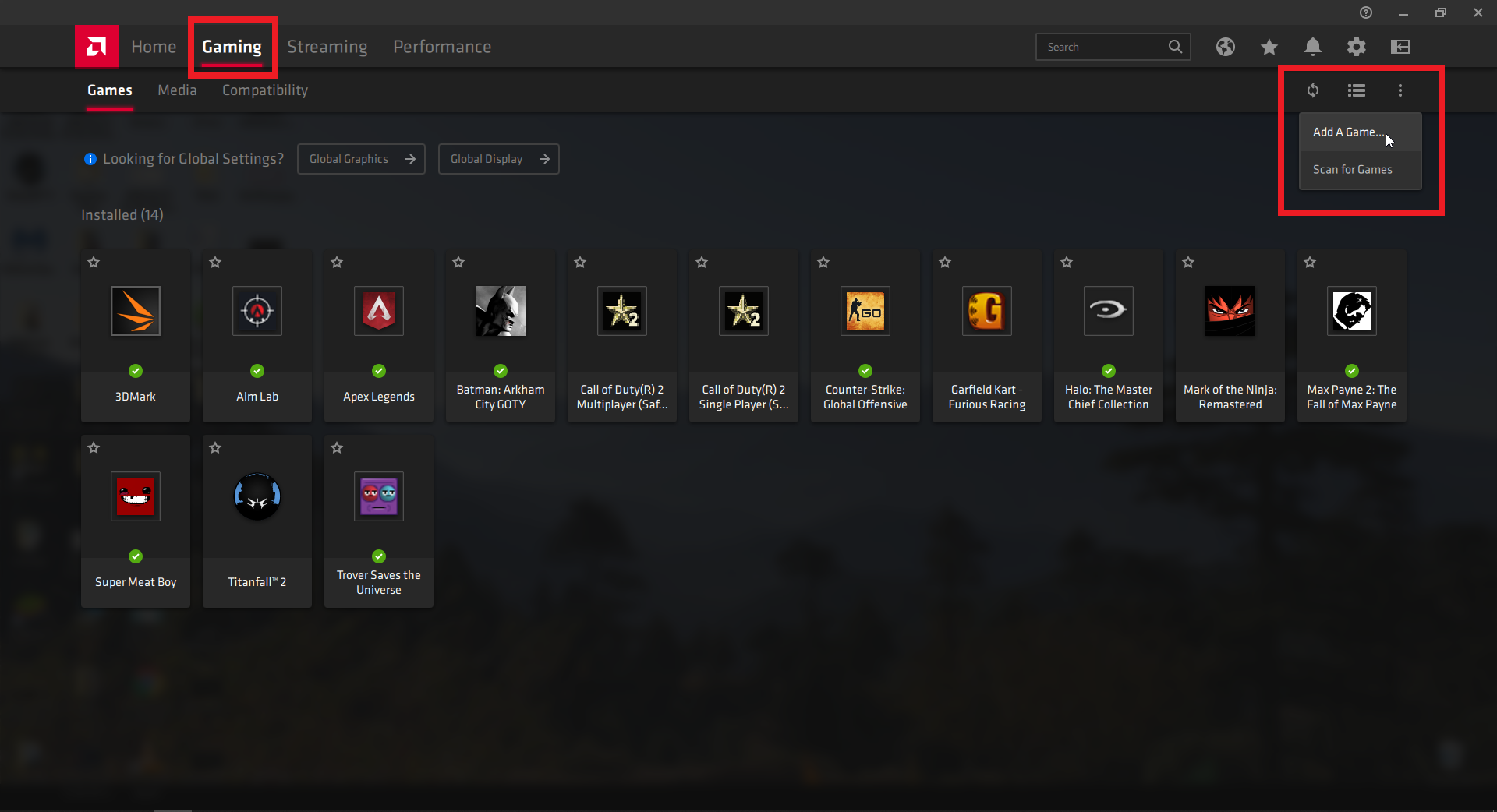
- เพิ่ม HD-Agent.exe จากโฟล์เดอร์ C:\Program Files\BlueStacks
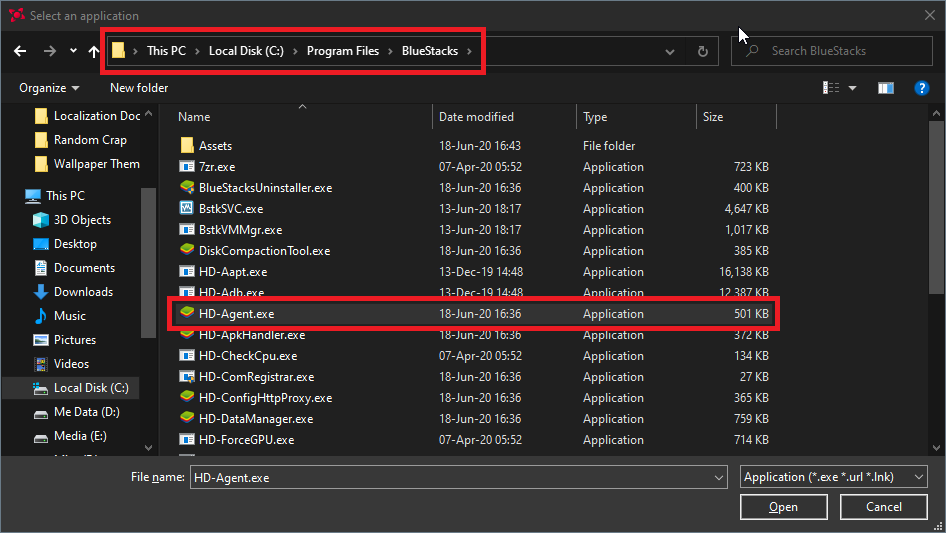
- เลื่อนลงมาด้านล่างในส่วนของกราฟฟิคให้เปลี่ยนจาก ‘Wait for Vertical Sync’ เป็น Off, unless application specifies
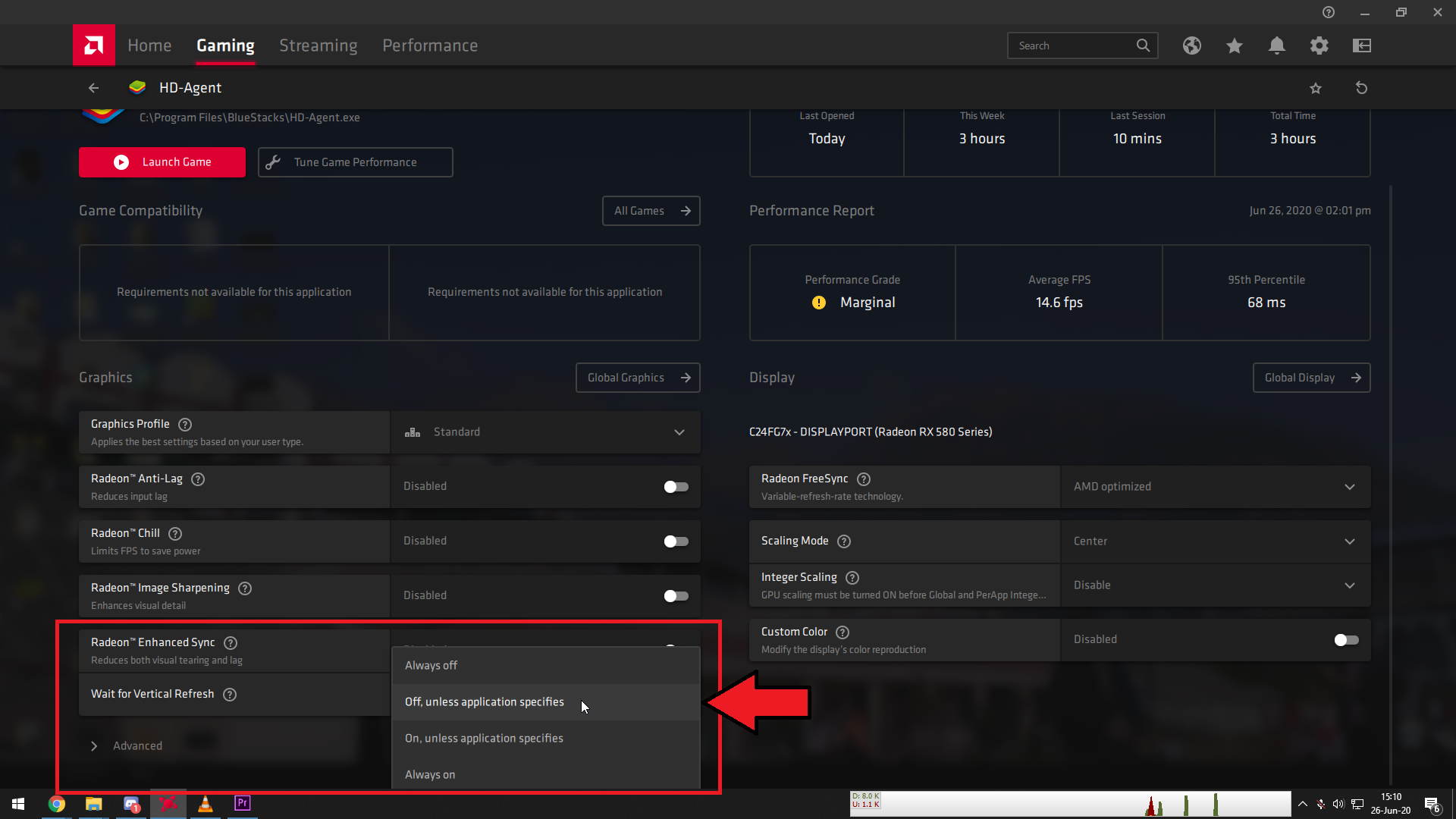
ประสบการณ์เล่นเกมสุดไหลลื่นได้เกิดขึ้นกับคุณแล้ว
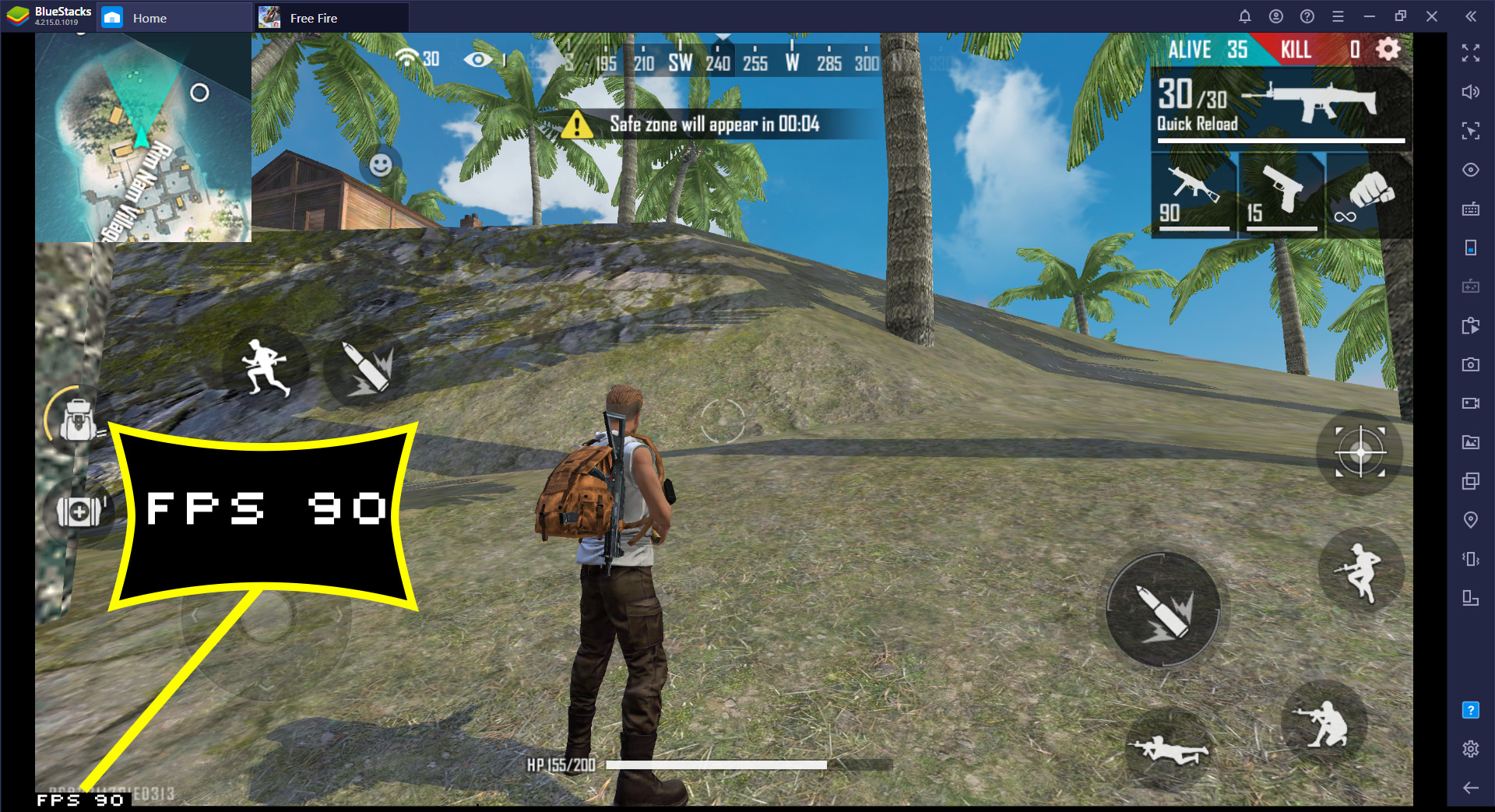
หลังจากตั้งค่าทุกสิ่งทุกอย่างตามด้านบนไปเป็นที่เรียบร้อยแล้ว หลังจากเข้าเกมคุณจะสามารถเล่นเกมได้ลื่นไหลมากยิ่งขึ้น อย่างเช่นเกม FreeFire คุณก็สามารถเล่นได้สูงสุดถึง 90 FPS หลังจากนั้นลองเข้าไปเล่นสักเกมสองเกมคุณจะสัมผัสได้เลยว่าการยิงของคุณนั้นแม่นกว่าที่เคย เห็นตำแหน่งของศัตรูได้ดีกว่าที่เคย เหนือกว่าคนอื่นขนาดนี้คำว่า Booyah อยู่ไม่ไกลแน่นอน




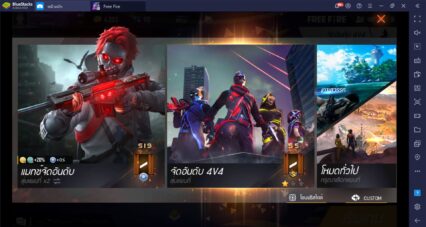




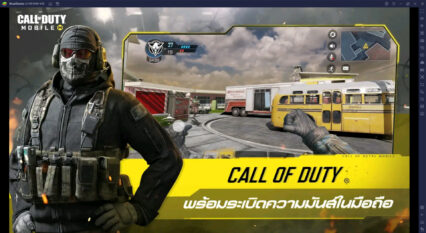

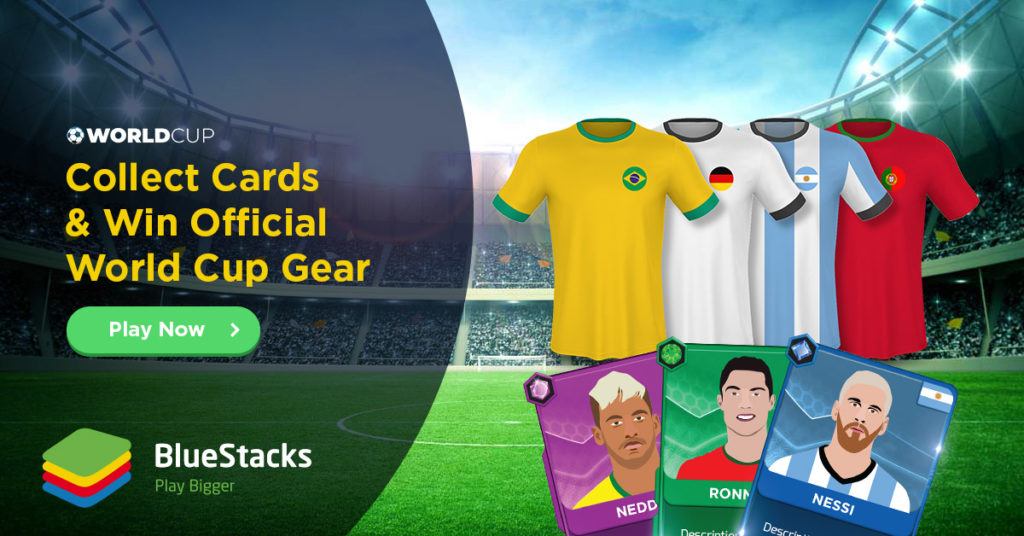
![-[เซยีนกระบีพŕ ชิ ติมาร กระบีถŕ ามใจ] เป็นเกมมอืถอืการด์ผจญภยั ทีŕไดร้บั ลขิ สทิ ธิřแทจ้าก ทีมŕ ชี ือŕ เสยีงทัŕ IP วเอเชยีอย่าง [เซยีนกระบีพŕ ชิ ติมาร] ในสไตลเ์ซยีนเซียŕ](https://cdn-www.bluestacks.com/bs-images/wafsdfcgv-426x240.jpg)



